Como se sabe, o Excel é uma das mais completas ferramentas para se trabalhar com planilhas, gráficos, cálculos e relatórios. Frequentemente adotado no ambiente corporativo para melhor gestão de tarefas, o Excel é muito requisitado em relação ao seu conhecimento por parte dos colaboradores de uma empresa.
Dentre tantas funcionalidades e importâncias, trabalhar com o Excel nem sempre é uma tarefa prática. Pensando neste assunto, separamos 10 dicas rápidas para utilizar o Excel de maneira mais produtiva. Acompanhe!
1. Transposição de dados de linhas para colunas
Muitas vezes copiamos dados de quaisquer locais para o Excel, ou ainda abrimos uma determinada planilha recebida por e-mail, porém as informações parecem não estar organizadas da maneira que desejamos. Logo, um recurso muito útil no Excel é a transposição de dados de linhas para colunas sem a necessidade de redigitar as informações manualmente.
No exemplo abaixo temos uma planilha com cadastro de pessoas. Observe que as informações estão agrupadas em três colunas, e neste caso desejamos organizá-las em linhas:
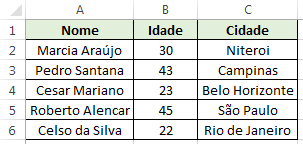
Para efetuar a transposição basta selecionar toda a tabela, copiar (ctrl + C), e ao colar basta utilizar a opção Transpor, acessando a aba Página Inicial>Colar conforme mostrado abaixo:
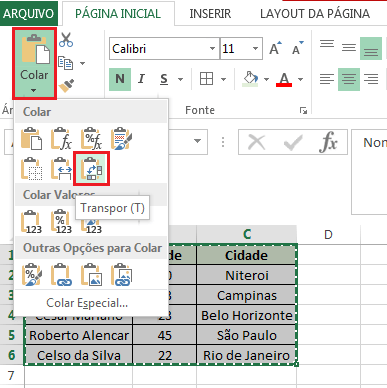
Observe que automaticamente o Excel irá criar um cópia da tabela, porém agrupada em linhas.

Importante: Para definir a posição da tabela a ser colada, basta selecionar a célula desejada antes de colar.
Com esta opção é possível converter linhas para colunas e vice versa.
2. Menu de atalhos
Você tem utilizado o Excel diariamente e nota que alguns recursos são utilizados a todo momento. Logo, percebe-se que se automatizasse estes recursos por meio de atalhos de fácil acesso seria uma grande vantagem para ganho de tempo.
Por padrão, o Excel traz três atalhos no menu superior, que são: Salvar, Desfazer Digitação e Repetir Digitação, conforme mostrados abaixo:
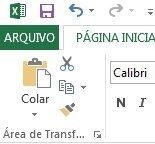
Deste modo, basta acessar Arquivo> Opções> Barra de Ferramentas de Acesso Rápido e adicionar os atalhos desejados. Ao término da operação basta clicar em OK e conferir o resultado:
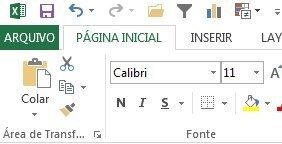
3. Identificar valores duplicados
Você já recebeu uma longa lista de cadastros em seu e-mail e teve que identificar manualmente a existência de duplicidade de informações?
Saiba que utilizando o recurso de formatação condicional é possível saber rapidamente se uma lista possui dados duplicados.
No exemplo abaixo temos uma simples lista a ser verificada a duplicidade de informações.
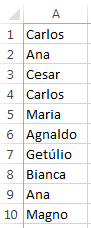
Logo, basta selecioná-la e acessar: Guia Página Inicial>Formatação Condicional>Realçar Regras das Células> Valores Duplicados.

Escolha uma formatação para as células e clique em OK.

Note que automaticamente o Excel irá mostrar quais são as células que possuem informações duplicadas.
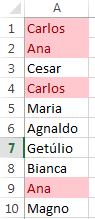
4. Ajustar Linhas e Colunas
É muito comum o ajuste da largura de linhas e colunas no Excel de modo a organizar melhor os dados que são inseridos. Porém, quando se utiliza este recuso manualmente, além de trabalhoso corre-se o risco de não conseguir manter um padrão nas dimensões de cada linha ou coluna.
Deste modo, para ajustá-las rapidamente, basta selecionar as células que receberão os ajustes e acessar as opções:Guia Página Inicial> Formatar> Altura da Linha ou Largura da Coluna.

Será aberta uma pequena janela para se inserir um valor para a nova dimensão. Neste caso basta inserir o valor desejado e clicar em OK.

Ao término da operação, note que houve o ajuste em todas as linhas ou colunas desejadas de maneira padronizada e prática.
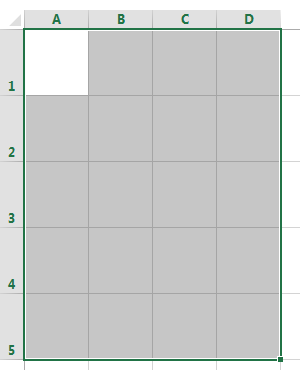
5. Rápida Formatação de tabelas
Formatar tabelas é considerado uma tarefa trabalhosa para muitos usuários. Mas e se esta tarefa fosse simplificada em pouco cliques, seria ótimo não é mesmo?
Com o recurso de Estilo de Célula é possível obter um rápida formatação de tabelas, incluindo títulos. Para isto basta selecionar a tabela a ser formatada e acessar as opções: Guia Página Inicial> Estílo de Célula e selecionar uma formatação desejada.

Observação: Para a formatação dos títulos das tabelas, deve-se selecioná-los separadamente.
Ao término da operação, note que a formatação foi aplicada instantaneamente.
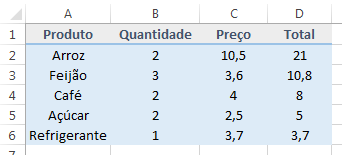
É possível criar os próprios estilos de formatação acessando Guia Página Inicial> Estílo de Célula> Novo Estilo de Célula.
6. Seleção com um clique
Quando se trabalha com uma extensa planilha de dados no Excel, é possível notar toda a dificuldade em se manipular os dados. Uma destas dificuldades está na seleção de todas as células da planilha. Porém, poucas pessoas conhecem a opção de seleção de todas a planilha com um único clique.
Logo, quando se desejar selecionar todas as células de uma planilha, basta clicar no botão do lado esquedo da planilha conforme mostrado abaixo:
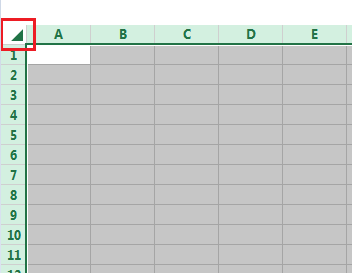
Deste modo, suas seleções de células interminaveis podem ser simplificadas a um clique.
7. Unir Dados de Células
Unir textos pode não ser uma tarefa tão comum. Porém, quando se trabalha com o Excel com certa frequência, qualquer usuário poderá necessitar unir as informações de duas ou mais células em uma única célula.
No exemplo abaixo temos uma tabela com nomes e sobrenomes de pessoas. Logo, desejamos unir estas duas informações em uma única célula, trazendo assim o nome completo da pessoa.
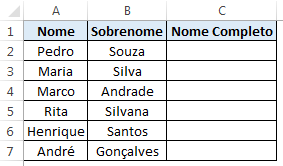
Se utilizarmos a opção manual de copiar e colar ou redigitar, esta tarefa seria extremente trabalhosa. Porém, neste caso, basta utilizar o símbolo & para unir as informações conforme mostra a imagem abaixo:
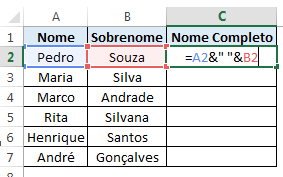
Observe que estamos utilizando em aspas com espaço (“ “) para que haja um espaçamento entre a união das células. Após o termino na operação basta teclar Enter e conferir o resultado.
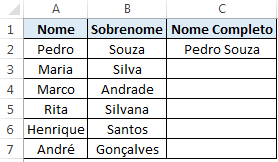
Podemos ainda utilizar a alça de preenchimento automático e aplica para as demais células:
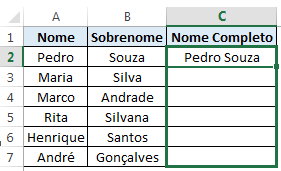
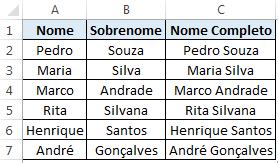
8. Criando Templates
Pessoas que utilizam o Excel com frequência, muitas vezes precisam criar diariamente novas planilhas semelhantes às já criadas anteriormente. Deste modo, refazer todos os processos de criação e formatação torna-se uma atividade trabalhosa. Sendo assim, a criação de templates pré definidas surge como um recurso facilitador na hora de elaborar novas planilhas. Para isto basta criar uma planilha da maneira que se desejar conforme mostrado abaixo:
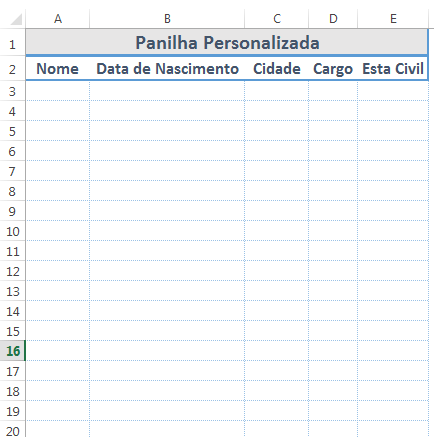
Em seguida basta clicar em Salvar Como, dar um nome ao arquivo e escolher o Tipo: “Modelo do Excel” conforme mostrado na imagem abaixo:
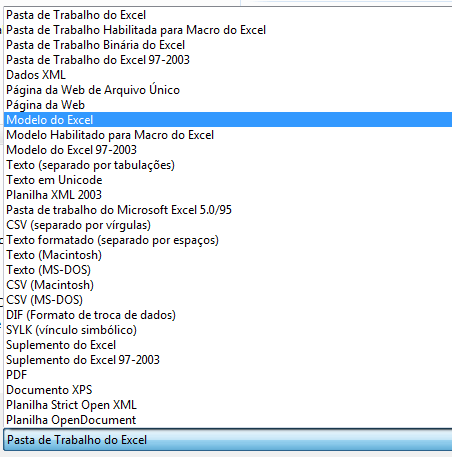
Observação: Escolha “Modelo Habilitado para Macro do Excel” se a pasta de trabalho contiver macros que você deseje tornar disponíveis no modelo.
Clique em Salvar. O modelo será salvo automaticamente na pasta de modelos.
Quando necessitar criar uma planilha semelhante ao modelo, basta abrir o Excel e selecionar a aba Pessoal conforme mostrado na imagem abaixo:

Serão exibidos todos os modelos de templates criados pelo usuário. Neste caso, basta selecionar o modelo desejado dando duplo clique neste.
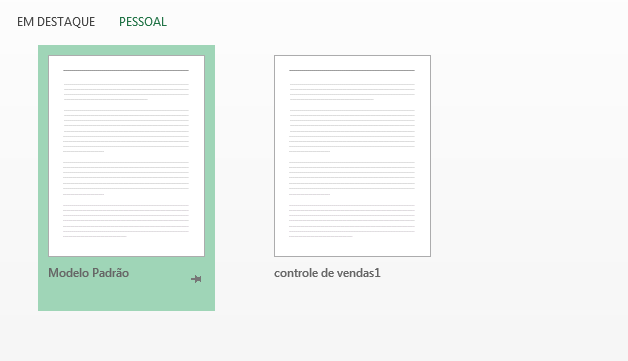
9. Resultados Rápidos
Existem diversas tarefas que são executadas diversas vezes no Excel. Uma destas tarefas é a simples soma de células, porém poucos usuários conhecem a possibilidade de obter por exemplo, o resultado de uma soma sem a necessidade de utilizar uma fórmula.
No exemplo abaixo, temos três células contendo valores no qual desejamos saber o resultado da soma entre eles. Deste modo, basta simplesmente selecionar as células e verificar a barra de status.
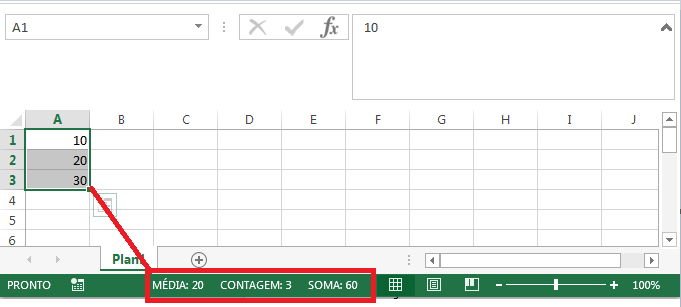
É possível ainda acrescentar outros comandos na barra de status, simplesmente clicando com botão direito sobre a barra e selecionando-os conforme desejado.
10. Atalhos
Os atalhos são sem dúvidas uma das melhores maneiras de se agilizar trabalhos no Excel. Operações que são realizadas com uma certa quantidade de cliques, podem ser simplificadas com rápidos comandos de atalhos. Alguns dos principais atalhos no Excel são:
CTRL+O Cria nova pasta de trabalho
CTRL+T Seleciona toda planilha atual
CTRL+W Fecha a janela da pasta de trabalho selecionada.
CTRL+A Mostra guia para abrir aquivo do Excel.
CTRL + Page Down: Altera aba
CTRL + Page Up: Altera aba
CTRL + B : Salvar
CTRL + N : Aplica Negrito na fonte
CTRL + S : Aplica Sublinhado na fonte
CTRL + B : Aplica Itálico na fonte
Com base nas dicas aqui citadas, é possível obter uma melhor produtividade nas atividades realizadas no Excel de modo a conseguir melhores resultados em um menor tempo de trabalho. Logo, estas dicas por mais simples que possam ser, podem trazer um grande diferencial na qualidade do trabalho desempenhado pelos usuários.
0 comentários:
Postar um comentário